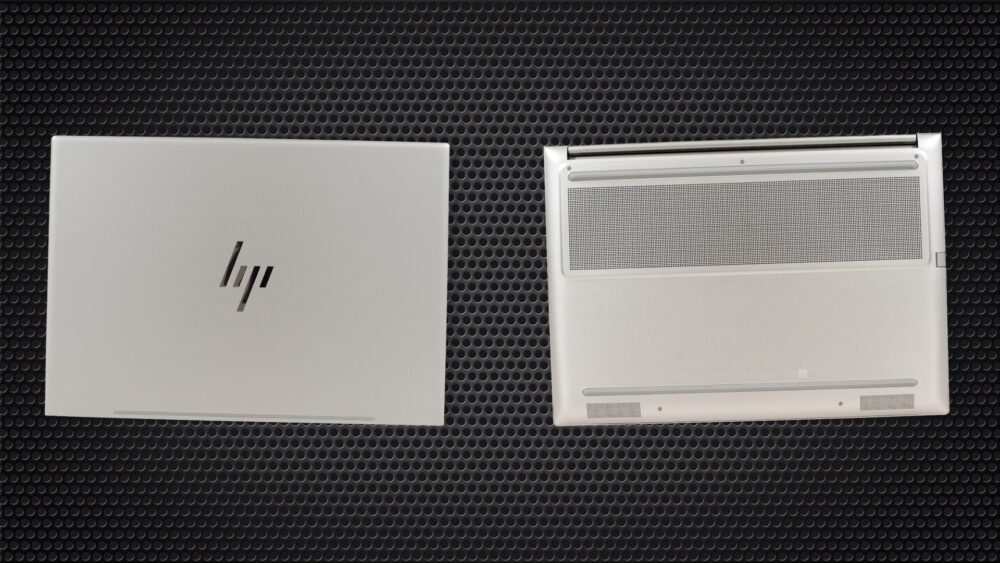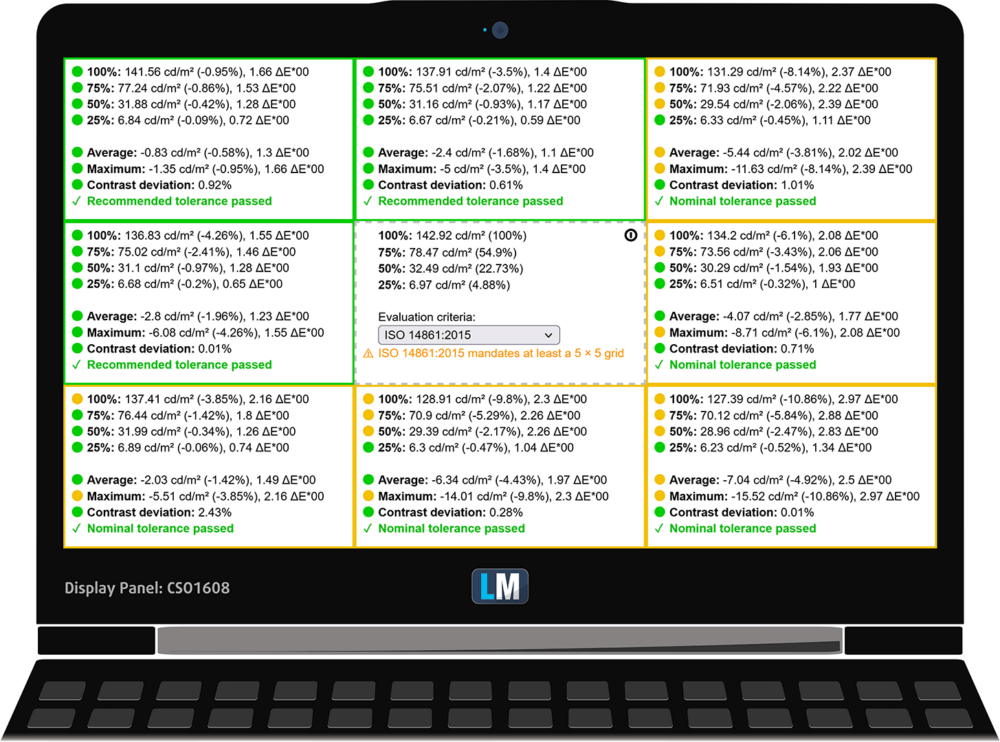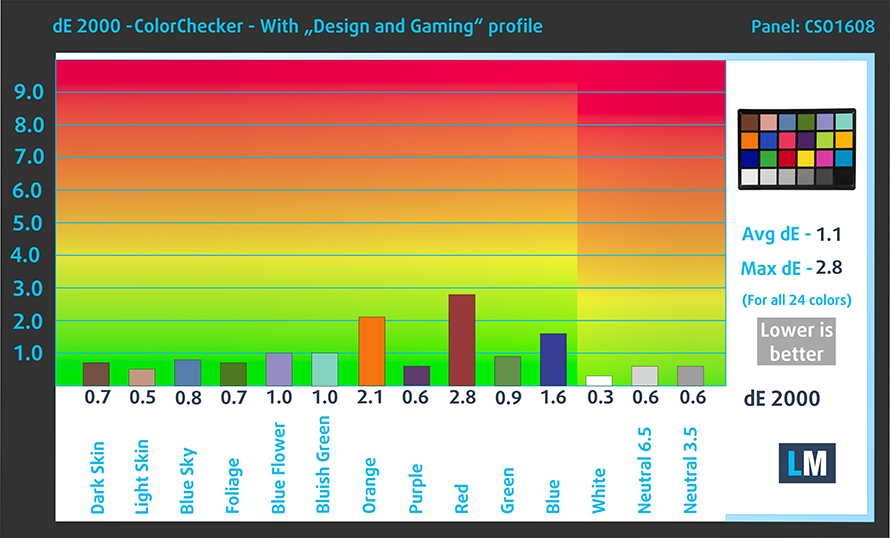Examen du HP Envy 16 (16-h0000)
 Même si ce n’est pas la série la plus chère, l’Envy est probablement la sous-marque la plus exquise de HP. Maintenant que les ordinateurs portables de 16 pouces deviennent la nouvelle norme, il était tout naturel pour eux de percevoir le Envy 16 (16-h0000).
Même si ce n’est pas la série la plus chère, l’Envy est probablement la sous-marque la plus exquise de HP. Maintenant que les ordinateurs portables de 16 pouces deviennent la nouvelle norme, il était tout naturel pour eux de percevoir le Envy 16 (16-h0000).
Bien qu’il ait l’air assez élégant, on peut dire qu’il est très puissant à l’intérieur. Nous y reviendrons plus tard. Ce que nous allons vous dire dès maintenant, c’est que son matériel est assez …enviable.
Ce MacBook / XPS slayer peut être équipé du Core i9-12900H d’Intel. Et si vous voulez des performances graphiques maximales pour vos montages vidéo ou vos rendus 3D, vous pouvez obtenir la RTX 3060 avec 95W de TGP. Mais soyons honnêtes, même si elle dispose des pilotes NVIDIA RTX Studio, vous choisirez la RTX 3060 pour jouer à Cyberpunk 2077.
D’ailleurs, l’Envy 16 est l’un des premiers ordinateurs portables qui peut être configuré avec la carte graphique dédiée Arc A370M d’Intel. Qu’est-ce qui pourrait bien se passer (nous vous regardons, départements du firmware et des pilotes) ?
Une autre caractéristique clé de cet ordinateur portable est son écran. Dire que l’option “budget” dispose d’un écran 1600p 120Hz avec une couverture de couleurs sRGB complète est impressionnant serait un euphémisme. Quoi qu’il en soit, si vous ne voulez pas être un plébéien, vous pouvez choisir la dalle OLED UHD+ avec la même fréquence de rafraîchissement de 120 Hz, mais une couverture des couleurs encore plus élevée – 100 % de la DCI-P3, selon HP.
Vous pouvez vérifier les prix et les configurations dans notre système de spécifications : https://laptopmedia.com/series/hp-envy-16-16-h0000/
Contents
- Fiche technique
- Que contient la boîte ?
- Conception et construction
- Démontage, options de mise à niveau et maintenance
- Qualité de l’affichage
- PWM (scintillement de l’écran)
- Achetez nos profils
- Son
- Pilotes
- Batterie
- Options de processeur
- Options de GPU
- Tests de jeu
- [Guide eBook + Outils] Comment optimiser votre HP Envy 16 (16-h0000)
- Températures et confort
- Verdict
Fiche technique
- HDD/SSD
- jusqu'à 8000GB SSD
- Fente M.2
- 2x 2280 PCIe NVMe 4.0 x4 Voir photo
- RAM
- up to 64GB
- OS
- Windows 11 Home, Windows 11 Pro, Windows 10 Home, Windows 10 Pro
- Batterie
- 83Wh, 6-cell, 83Wh, 6-cell
- Matériau du corps
- Aluminum
- Dimensions
- 357.37 x 251.71 x 19.9 mm (14.07" x 9.91" x 0.78")
- Poids
- 2.30 kg (5.1 lbs)
- Ports et connectivité
- 1x USB Type-A
- 3.2 Gen 2 (10 Gbps)
- 1x USB Type-A
- 3.2 Gen 2 (10 Gbps), Sleep and Charge
- 2x USB Type-C
- 3.2 Gen 2x2 (20 Gbps), Thunderbolt 4, DisplayPort, Sleep and Charge
- HDMI
- 2.0
- Lecteur de cartes
- MicroSD
- Ethernet LAN
- Wi-Fi
- 802.11ax
- Bluetooth
- 5.2
- Prise audio
- 3.5mm Combo Jack
- Caractéristiques
- Lecteur d'empreintes digitales
- Caméra Web
- HP True Vision 5MP IR with camera shutter, temporal noise reduction
- Clavier rétro-éclairé
- Microphone
- Dual Array Digital Microphones
- Intervenants
- Quad Stereo Speakers, Bang & Olufsen
- Lecteur optique
- Fente de verrouillage de sécurité
Tous HP ENVY 16 (16-h0000, h1000) configurations
Que contient la boîte ?
À l’intérieur de l’emballage, vous trouverez quelques documents, l’ordinateur portable lui-même et un adaptateur d’alimentation d’une puissance de 150 ou 200 W, selon le choix de la carte graphique.
Conception et construction
HP a fabriqué cet ordinateur portable entièrement en aluminium. Il présente une finition incurvée sur les côtés, ce qui est très joli mais présente une faiblesse inhérente. Vous ne pouvez pas saisir le couvercle d’une seule main, sans une concentration et une force dignes de Goku. Il est intéressant de noter que nous avons observé ce phénomène avec d’autres ordinateurs portables HP de cette année, comme le ZBook Studio G9.
D’autre part, l’appareil est assez solide. Il fléchit à peine lorsque vous le tournez, que ce soit au niveau du couvercle ou de la base. De plus, il a un profil de 19,9 mm et pèse 2,30 kg. Le panneau inférieur est cependant très volumineux.
Comme nous l’avons dit, le couvercle peut difficilement être ouvert d’une seule main. En fait, il peut l’être grâce à ses charnières lisses, mais la conception du bord du couvercle le rend impossible à saisir. Même si HP a essayé de faciliter les choses en coupant une partie du bord le plus avant de la base.
Néanmoins, l’ordinateur portable est doté d’un écran en verre, de bords latéraux fins et d’une caméra Web de 5 Mpx avec un capteur de reconnaissance faciale IR et un obturateur physique, qui est actionné électroniquement – via un bouton sur le clavier.
Jetons un coup d’œil à la base. Elle présente une disposition standard, mais ne comporte pas de pavé numérique. Heureusement, elle dispose d’un rétroéclairage avec deux réglages de luminosité. La course des touches est correcte et le retour d’information est agréable.
Comme vous pouvez le voir, deux grilles de haut-parleurs entourent le clavier. Et en dessous, il y a un pavé tactile assez grand, qui est assez précis et réactif.
Sur le panneau inférieur, vous trouverez deux autres découpes de haut-parleurs, et une grande grille de ventilation, qui est la raison de l’encombrement susmentionné. C’est là que le refroidissement puise l’air frais dont il a besoin. L’air chaud, quant à lui, est évacué par deux évents à l’arrière et un sur le côté gauche de l’ordinateur.
Ports
Sur le côté gauche, on trouve un port USB Type-A 3.2 (Gen. 2) avec une mâchoire, une prise audio et un emplacement pour carte MicroSD. Ensuite, sur la droite, vous avez une prise d’alimentation, un port USB Type-A 3.2 (Gen. 2), un connecteur HDMI 2.0, et deux connecteurs Thunderbolt 4.
Démontage, options de mise à niveau et maintenance
Il est très facile d’accéder à l’intérieur de cet ordinateur portable. Il suffit de défaire les 5 vis à tête Torx qui maintiennent le panneau inférieur en place, et de faire levier avec un outil en plastique, en commençant par l’arrière.
Ici, vous disposez d’une batterie de 83Wh. Elle permet de naviguer sur le Web pendant 12 heures et 30 minutes, ou de lire des vidéos pendant environ 12 heures. Pour la retirer, défaites les 8 vis à tête Phillips et débranchez le connecteur de la batterie de la carte mère.
Pour accéder à la mémoire, retirez la protection métallique. Vous découvrirez alors deux emplacements SODIMM, qui fonctionnent avec de la RAM DDR5. En ce qui concerne le stockage, vous disposez de deux emplacements PCIe x4 M.2, tous deux compatibles avec les SSD Gen 4.
Le refroidissement comprend une chambre à vapeur et un caloduc supplémentaire, qui va vers un dissipateur thermique monté sur le côté. En outre, il y a deux ventilateurs et deux autres dissipateurs thermiques.
Qualité de l’affichage
Dans la configuration que nous avons testée, le HP Envy 16 (16-h0000) est équipé d’une dalle IPS WQXGA 120Hz – CSO1608. Sa diagonale est de 16 pouces (40,6 cm), et la résolution est de 2560 x 1600 pixels. Le rapport d’écran est de 16:10, et nous sommes face à une densité de pixels de – 189 ppi, et un pas de 0,13 х 0,13 mm. L’écran se transforme en Retina lorsqu’il est regardé à une distance égale ou supérieure à 46cm (18″) (à partir de cette distance, l’œil ne différencie plus les pixels séparés, et c’est normal pour regarder un ordinateur portable).
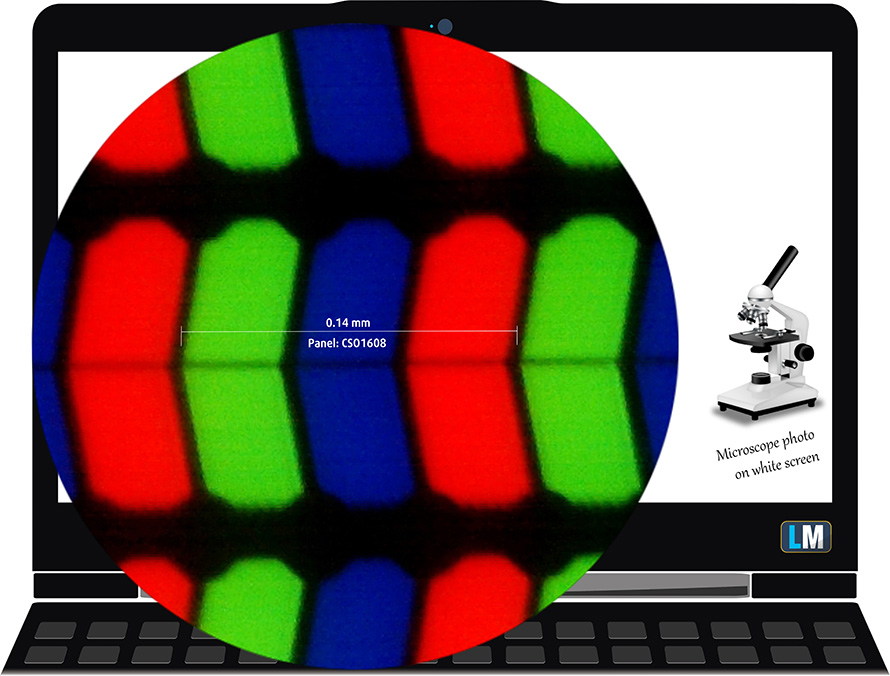
Les angles de vision sont excellents. Nous proposons des images à 45° pour évaluer la qualité de l’image.

Egalement, une vidéo avec mise au point et exposition verrouillées.
Nous avons mesuré une luminosité maximale de 461 nits au milieu de l’écran et 437 nits en moyenne sur toute la surface, avec un écart maximal de 11%. La température de couleur corrélée sur un écran blanc est de 6620K – plus froide que l’optimale pour la norme sRGB de 6500K.
Dans l’illustration ci-dessous, vous pouvez voir comment l’écran principal se comporte du point de vue de l’uniformité. En d’autres termes, la fuite de lumière de la source lumineuse.
Les valeurs de dE2000 supérieures à 4,0 ne devraient pas se produire, et ce paramètre est l’un des premiers que vous devriez vérifier si vous avez l’intention d’utiliser l’ordinateur portable pour des travaux sensibles aux couleurs. Le rapport de contraste est bon – 1260:1.
Pour nous assurer que nous sommes sur la même longueur d’onde, nous aimerions vous donner une petite introduction à la gamme de couleurs sRGB et à l’Adobe RGB. Pour commencer, il y a le diagramme de chromaticité uniforme CIE 1976 qui représente le spectre visible des couleurs par l’œil humain, vous donnant une meilleure perception de la couverture de la gamme de couleurs et de la précision des couleurs.
À l’intérieur du triangle noir, vous verrez la gamme de couleurs standard (sRGB) qui est utilisée par des millions de personnes sur la TVHD et sur le Web. Quant à la gamme Adobe RGB, elle est utilisée dans les caméras professionnelles, les moniteurs, etc. pour l’impression. En gros, les couleurs situées à l’intérieur du triangle noir sont utilisées par tout le monde et c’est la partie essentielle de la qualité et de la précision des couleurs d’un ordinateur portable grand public.
Nous avons tout de même inclus d’autres espaces colorimétriques comme la célèbre norme DCI-P3 utilisée par les studios de cinéma, ainsi que la norme numérique UHD Rec.2020. La norme Rec.2020, cependant, est encore une chose du futur et il est difficile pour les écrans actuels de la couvrir correctement. Nous avons également inclus la gamme dite de Michael Pointer, ou gamme de Pointer, qui représente les couleurs que l’on retrouve naturellement autour de nous tous les jours.
La ligne pointillée jaune montre la couverture de la gamme de couleurs du HP Envy 16 (16-h0000).
Son écran couvre 92% de la gamme sRGB/ITU-R BT.709 (norme web/HDTV) de la CIE1976.
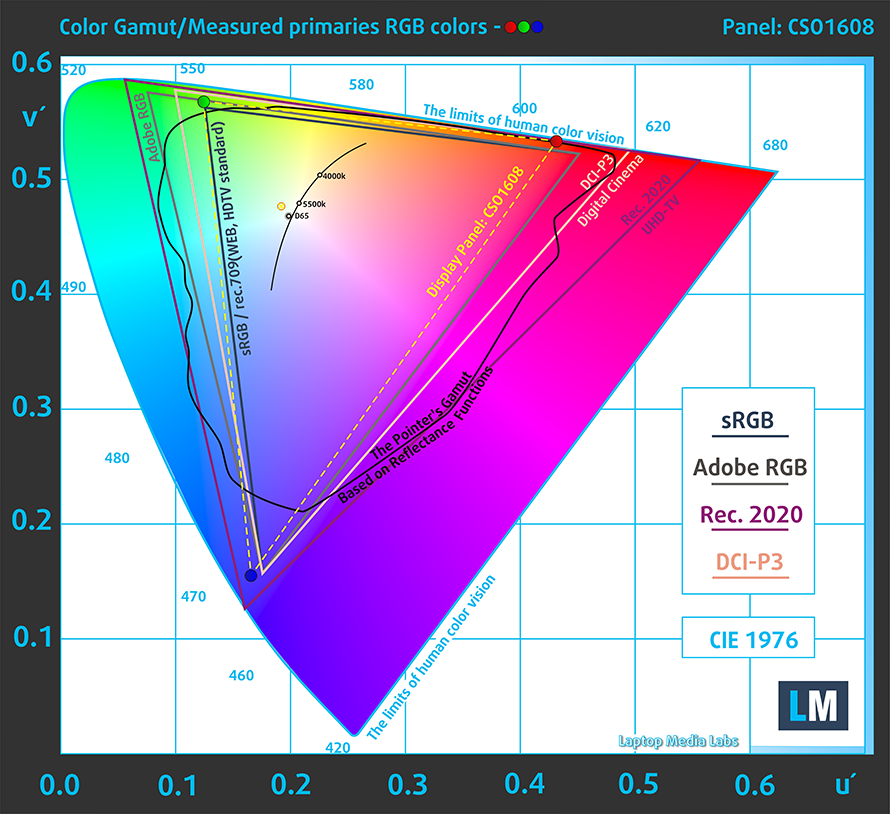
Notre profil “Design and Gaming” offre une température de couleur optimale (6500K) pour une luminance de 140 cd/m2 et un mode gamma sRGB.
Nous avons testé la précision de l’écran avec 24 couleurs couramment utilisées comme la peau humaine claire et foncée, le ciel bleu, l’herbe verte, l’orange, etc. Vous pouvez vérifier les résultats dans les conditions d’usine et aussi, avec le profil “Design and Gaming”.
Ci-dessous vous pouvez comparer les résultats du HP Envy 16 (16-h0000) avec les paramètres par défaut – à gauche, et avec le profil “Gaming and Web design” – à droite.
La figure suivante montre à quel point l’écran est capable de reproduire les parties vraiment sombres d’une image, ce qui est essentiel pour regarder des films ou jouer à des jeux dans une lumière ambiante faible.
Le côté gauche de l’image représente l’écran avec les paramètres de base, tandis que le côté droit est celui où le profil “Gaming and Web Design” est activé. Sur l’axe horizontal, vous trouverez l’échelle de gris, et sur l’axe vertical – la luminance de l’écran. Sur les deux graphiques ci-dessous, vous pouvez facilement vérifier par vous-même comment votre écran gère les nuances les plus sombres, mais n’oubliez pas que cela dépend également des paramètres de votre écran actuel, de l’étalonnage, de l’angle de vision et des conditions de luminosité environnantes.
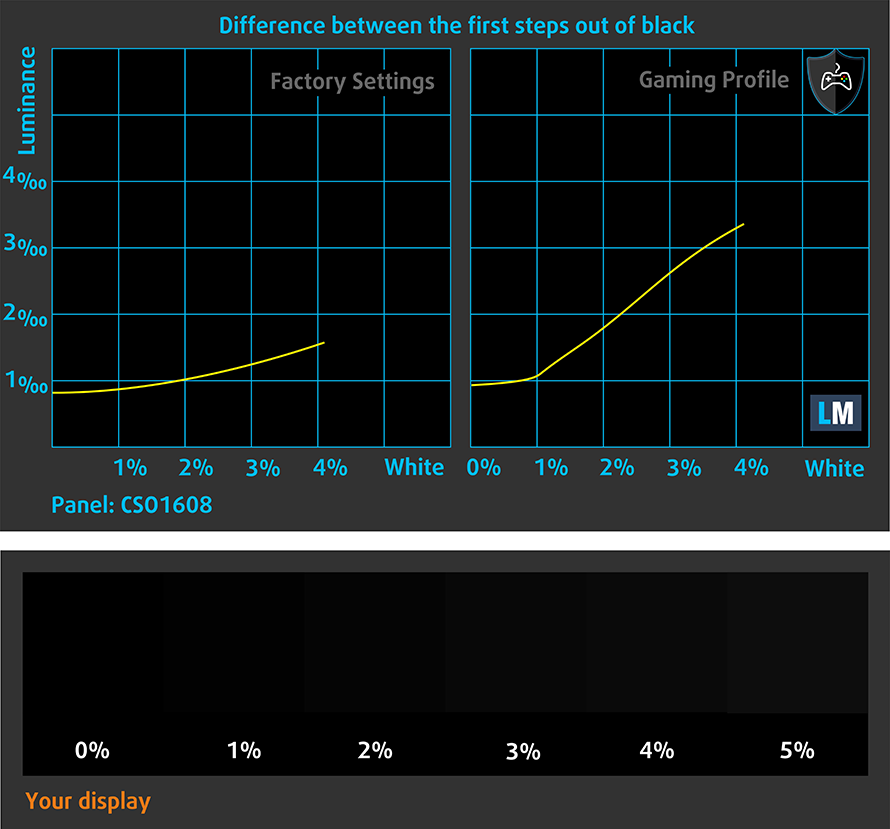
Temps de réaction (capacités de jeu)
Nous testons le temps de réaction des pixels avec la méthode habituelle “noir à blanc” et “blanc à noir” de 10% à 90% et vice versa.
Nous avons enregistré Fall Time + Rise Time = 11 ms.
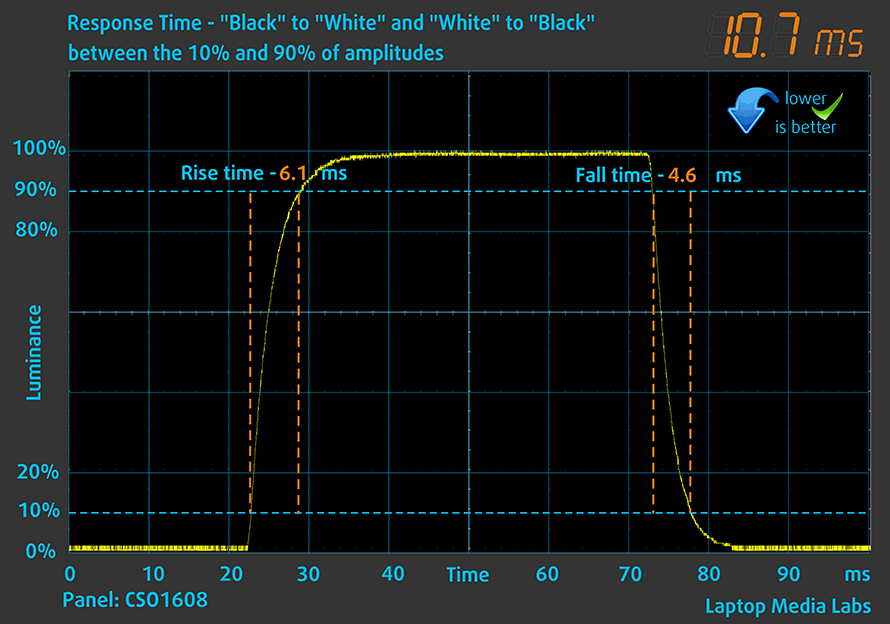
Ensuite, nous testons le temps de réaction des pixels avec la méthode habituelle “Gray-to-Gray” de 50% de blanc à 80% de blanc et vice versa entre 10% et 90% de l’amplitude.
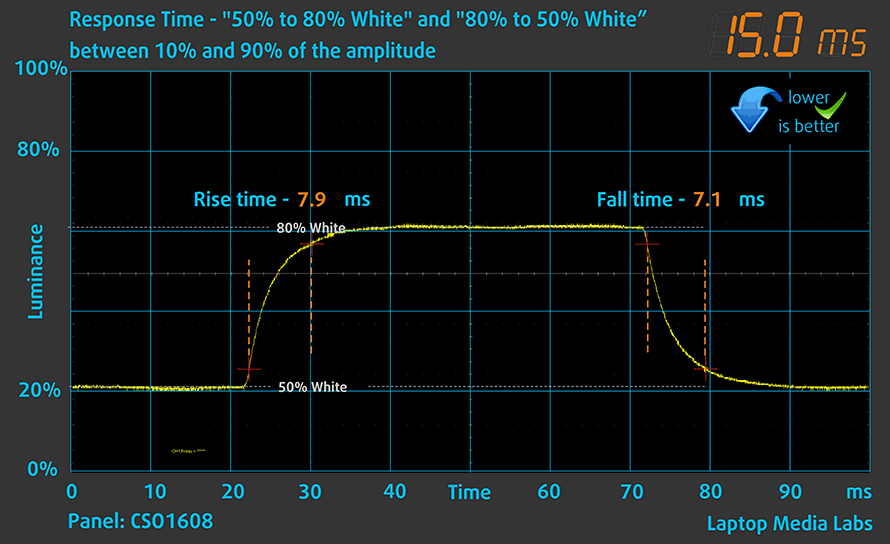
PWM (scintillement de l’écran)
La modulation de largeur d’impulsion (PWM) est un moyen simple de contrôler la luminosité d’un écran. Lorsque vous réduisez la luminosité, l’intensité lumineuse du rétroéclairage n’est pas diminuée, mais elle est éteinte et allumée par l’électronique à une fréquence indiscernable par l’œil humain. Dans ces impulsions lumineuses, le rapport de temps lumière/absence de lumière varie, tandis que la luminosité reste inchangée, ce qui est nocif pour vos yeux. Vous pouvez en savoir plus à ce sujet dans notre article consacré au PWM.
L’écran du HP Envy 16 (16-h0000) n’utilise pas de PWM pour ajuster sa luminosité à tout moment. Cela signifie qu’il est confortable pour les longues sessions de jeu sans nuire à vos yeux sur cet aspect.
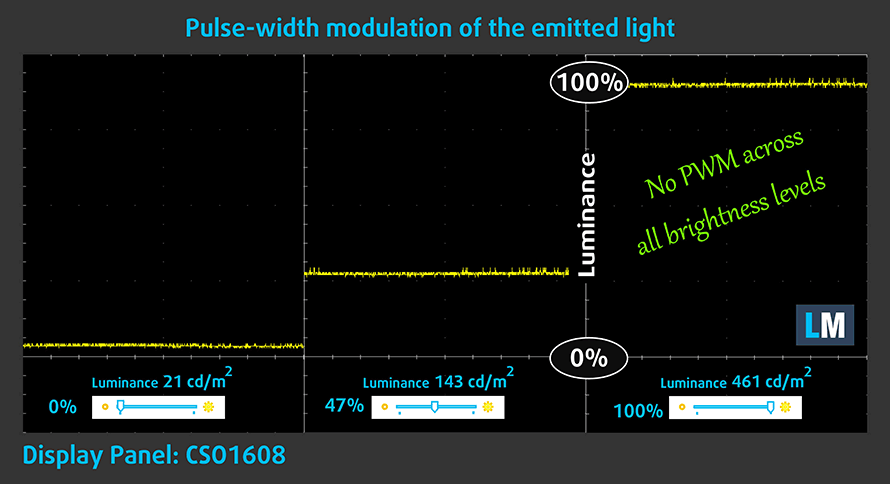
Émissions de lumière bleue
L’installation de notre profil Health-Guard permet non seulement d’éliminer le PWM, mais aussi de réduire les émissions nocives de lumière bleue tout en conservant la précision des couleurs de l’écran. Si vous n’êtes pas familier avec la lumière bleue, la version TL;DR est – des émissions qui affectent négativement vos yeux, votre peau, et votre corps entier. Vous pouvez trouver plus d’informations à ce sujet dans notre article consacré à la lumière bleue.
Mesure du niveau de brillance
Les écrans à revêtement brillant sont parfois gênants dans des conditions de lumière ambiante élevée. Nous indiquons le niveau de réflexion sur l’écran de l’ordinateur portable concerné lorsque l’écran est éteint et que l’angle de mesure est de 60° (dans ce cas, le résultat est de 110 GU).

Achetez nos profils
Puisque nos profils sont adaptés à chaque modèle d’écran individuel, cet article et son paquet de profils respectifs sont destinés aux configurations HP Envy 16 (16-h0000) avec 16″ WQXGA IPS CSO1608.
*Si vous avez des problèmes pour télécharger le fichier acheté, essayez d’utiliser un autre navigateur pour ouvrir le lien que vous recevrez par e-mail. Si la cible du téléchargement est un fichier .php au lieu d’une archive, changez l’extension du fichier en .zip ou contactez-nous à [email protected].
Pour en savoir plus sur les profils, cliquez ICI.
En plus de recevoir des profils efficaces et favorables à la santé, en achetant les produits de LaptopMedia, vous soutenez également le développement de nos laboratoires, où nous testons les appareils afin de produire les examens les plus objectifs possibles.

Travail de bureau
Le travail de bureau devrait être utilisé principalement par les utilisateurs qui passent le plus de temps à regarder des morceaux de texte, des tableaux ou simplement à surfer. Ce profil vise à offrir une meilleure distinction et une meilleure clarté en conservant une courbe gamma plate (2,20), une température de couleur native et des couleurs perceptuellement précises.

Conception et jeux
Ce profil est destiné aux designers qui travaillent avec les couleurs de manière professionnelle, et pour les jeux et les films également. Design and Gaming pousse les panneaux d'affichage à leurs limites, les rendant aussi précis que possible dans la norme sRGB IEC61966-2-1 pour le Web et la TVHD, au point blanc D65.

Santé-Guard
Santé-Guard élimine le modulation de largeur d'impulsion nocive (PWM) et réduit le lumière bleue négative qui affecte nos yeux et notre corps. Comme il est adapté à chaque panneau, il parvient à maintenir la précision perceptive des couleurs. Santé-Guard simule le papier, ce qui réduit considérablement la pression sur les yeux.
Obtenez les 3 profils avec 33% de réduction
Son
Les haut-parleurs Bang & Olufsen du HP Envy 16 (16-h0000) produisent un son de bonne qualité. Ses sons graves, moyens et aigus sont exempts de déviations.
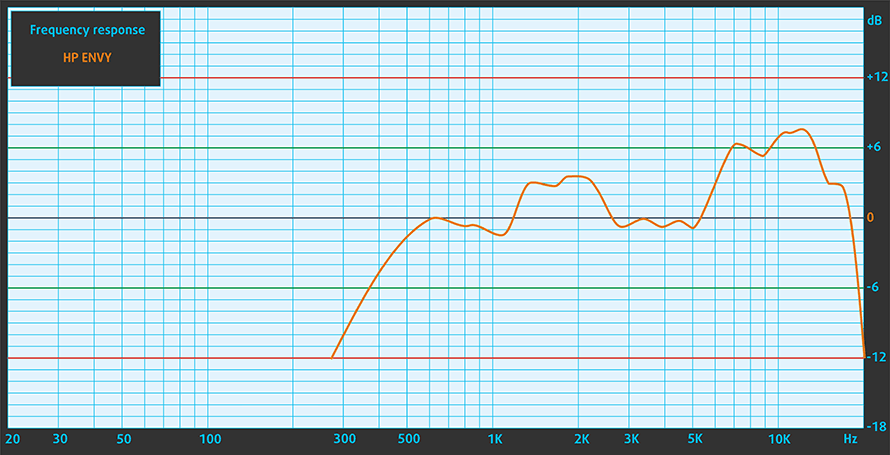
Pilotes
Tous les pilotes et utilitaires pour cet ordinateur portable peuvent être trouvés ici : https://support.hp.com/us-en/drivers/selfservice/hp-envy-16-inch-laptop-pc-16-h0000/2101086015
Batterie
Nous effectuons maintenant les tests de batterie avec le paramètre de performance Windows Better activé, la luminosité de l’écran ajustée à 120 nits et tous les autres programmes désactivés à l’exception de celui avec lequel nous testons l’ordinateur portable. Cet appareil est équipé d’une batterie de 83Wh. Son autonomie est de 12 heures et 23 minutes de navigation sur le Web, ou de 11 heures et 40 minutes de lecture vidéo.
Afin de simuler des conditions réelles, nous avons utilisé notre propre script de navigation automatique sur plus de 70 sites web.





Pour chaque test de ce type, nous utilisons la même vidéo en HD.





Options de processeur
Vous pouvez trouver cette machine équipée du Core i5-12500H, Core i7-12700H, ou Core i9-12900H.
Les résultats proviennent du test CPU Cinebench R23 (plus le score est élevé, mieux c'est).
Les résultats sont issus de notre test de référence Photoshop (plus le score est bas, mieux c'est)
Options de GPU
Sur le plan graphique, il y a deux options : l’Intel Arc A370M avec 4 Go de GDDR6 VRAM, ou la NVIDIA RTX 3060 avec 6 Go de GDDR6 VRAM et un TGP de 95W.
Les résultats proviennent du benchmark 3DMark : Time Spy (Graphics) (plus le score est élevé, mieux c'est).
Les résultats proviennent du benchmark 3DMark : Fire Strike (Graphics) (plus le score est élevé, mieux c'est).
Les résultats proviennent du benchmark 3DMark : Wild Life (plus le score est élevé, mieux c'est).
Les résultats proviennent du benchmark Unigine Superposition (plus le score est élevé, mieux c'est).
Tests de jeu
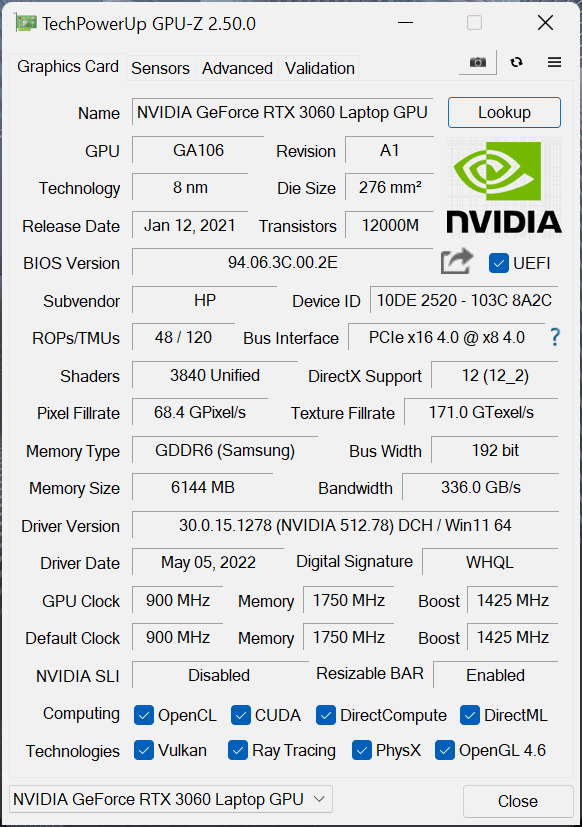
| Metro Exodus | Full HD, faible(Vérifiez les paramètres) | Full HD, Haute(Vérifiez les paramètres) | Full HD, Extrême (Vérifiez lesparamètres) |
|---|---|---|---|
| Moyenne FPS | 142 fps | 69 fps | 33 fps |
| Borderlands 3 | Full HD, Moyen(Vérifiez les paramètres) | Full HD, Haute(Vérifiez les paramètres) | Full HD, Badass (Vérifiez lesparamètres) |
|---|---|---|---|
| Moyenne fps | 120 fps | 87 fps | 67 fps |
| Tom Clancy’s Ghost Recon Wildlands | Full HD, Haute(Vérifiez les paramètres) | Full HD, Très haute(Vérifiez les paramètres) | Full HD, Ultra (Vérifiez lesparamètres) |
|---|---|---|---|
| Moyenne | 104 fps | 90 ips | 59 fps |

| L’ombre de Tomb Raider (2018) | Full HD, Moyenne(Vérifiez les paramètres) | Pleine HD, Haute(Vérifiez les paramètres) | Full HD, Haute (Vérifiez lesparamètres) |
|---|---|---|---|
| Moyenne | 105 fps | 101 ips | 72 fps |
[Guide eBook + Outils] Comment optimiser votre HP Envy 16 (16-h0000)
Votre HP Envy 16 (16-h0000) peut être plus rapide. LaptopMedia a testé des milliers de modèles au cours des 15 dernières années, et nous n’avons encore jamais vu un ordinateur portable qui ne pouvait pas être rendu plus puissant par des modifications. Et avez-vous vu la recherche la plus populaire sur Google concernant “comment rendre mon …” ? Non ? D’accord, la voici :

Comme vous le voyez, il est plus important d’avoir un ordinateur portable plus rapide que d’avoir plus de cheveux.
Le problème principal est qu’il existe des milliers de conseils sur le web. Certains fonctionnent, d’autres non. Certains sont faciles, d’autres compliqués. Certains sont sûrs, d’autres risqués. Si seulement il existait un guide facile à suivre, étape par étape et testé en laboratoire par une organisation qui a fait ses preuves, n’est-ce pas ?
C’est ce que nous avons fait. Nous avons des centaines d’ordinateurs portables dispersés dans notre bureau et nous avons passé une année entière à tester différentes optimisations. Nous avons choisi celles qui font vraiment la différence, qui sont faciles à mettre en œuvre sans les compétences d’un expert et qui sont sans danger pour votre ordinateur portable à long terme.

🚀 Quel est le gain de performance auquel je peux m’attendre ?
Il n’y a pas de réponse générale, mais nous avons atteint plus de 30% d’augmentation des performances du GPU sur certains modèles, alors que ce chiffre se situe généralement entre 10% et 20%. Vous pouvez toujours aller plus loin, mais nous voulons être sûrs que nos conseils vous permettront de préserver votre ordinateur portable à long terme. Mais vous voulez obtenir le maximum absolu ? Nous vous montrons comment faire, et ensuite c’est à vous de jouer.
Nous avonsmême établi plusieurs records du monde sur 3DMark, l’un d’entre eux étant notre premier Max Out pour un modèle d’ordinateur portable spécifique – MSI Katana B13V.
Nous serionsravis de nous mesurer à VOUS dans les classements 3DMark et de voir ce que VOTRE ordinateur portable peut faire grâce à notre guide !

📦 Qu’est-ce qui est inclus ?
📖 Notre eBook comprend tous les outils dont vous avez besoin, ainsi qu‘un guide facile à suivre pour une utilisation sans problème :
⚡ Augmentation des performances du GPU par le remplacement du vBIOS, l’Overclocking et le Undervolting
⚙️ Vérifier les composants matériels et déterminer si vous pouvez obtenir une augmentation significative en améliorant certains d’entre eux.
💾 Installation d’un système d’exploitation Windows propre, avec tous les paramètres de base dont vous avez besoin
📋 Les étapes d’optimisation logicielle qui donnent un véritable coup de pouce aux performances
⏩ Construire une configuration de stockage RAID pour doubler les vitesses de lecture/écriture séquentielles ou protéger vos données
🎯 Profils d’affichage pour un panneau de votre choix, améliorant l’affichage pour des couleurs précises, une meilleure expérience et la protection de vos yeux.
🎁 Pour recevoir l’ensemble Display Profiles en cadeau, il vous suffit de nous envoyer par e-mail le modèle de votre écran via notre formulaire “Contactez-nous“.
💵 Quel est le prix ?
La R&D sur les ordinateurs portables n’est ni facile ni bon marché, en particulier lorsque vous n’utilisez pas des échantillons d’évaluation triés sur le volet, mais des unités réelles. Notre idée est de réinvestir les bénéfices des ventes dans notre laboratoire. Cependant, nous souhaitons également faire de ce produit une excellente affaire pour tous ceux qui prévoient d’acheter un ordinateur portable de jeu ou qui l’ont déjà fait, car ce produit augmenterait considérablement les performances par rapport à l’argent dépensé.

🛠️ GPU Modifications: vBIOS, Overclocking, Undervolting
⚙️ Building Fast/Reliable RAID configuration
💻 Hardware upgrade tips for best results
🖼 Display enhancing
💾 OS Optimization for best performance
✖ Mais si ces optimisations sont faciles à réaliser, pourquoi les fabricants ne le font-ils pas ?
Il y a beaucoup de raisons pour les fabricants de mettre des limites sur votre machine, en verrouillant une partie de ses performances:
📊 Segmentation du marché : Pour créer différents niveaux de produits, les fabricants limitent souvent les performances. Cela leur permet de cibler différents segments de marché et points de prix, en encourageant les consommateurs à payer plus cher pour des modèles plus performants.
❓ Potentiel inconnu : Les performances de chaque appareil varient. Vérifier chacune d’entre elles individuellement n’est pas faisable.
🏢 Conformité réglementaire : Certaines régions ont des réglementations concernant la consommation d’énergie, et les fabricants placent souvent certaines limites pour s’adapter à toutes les normes.
🏭 Contraintes de la chaîne d’approvisionnement : Des limites sont imposées en raison de la disponibilité actuelle des composants.
🫰 Solutions rentables : Souvent, des détails moins populaires mais importants sont négligés. Par exemple, de meilleurs types de RAM peuvent augmenter les performances jusqu’à 30 {bb12416bf58755784ba356878db6425b60aeee23d583e2fb32def2d1cde1350a}, mais de nombreux utilisateurs l’ignorent, et de nombreux magasins en ligne ne fournissent même pas cette information.
🔒 Problèmes de sécurité : De nombreuses protections ont un impact sur les performances tout en étant négligeables pour les utilisateurs réguliers. Toutefois, les fabricants ne savent pas si leurs ordinateurs portables seront achetés par des particuliers ou de grandes entreprises, et ne peuvent donc pas désactiver ces fonctions par défaut.
Un gain de performance non négligeable en termes de vitesse de stockage :

Quelles sont les applications par défaut qui ont le plus d’impact sur les performances ?
Que faire lorsque les disques RAID ne s’affichent pas ?
Comment optimiser davantage Windows pour gagner un maximum de FPS dans les jeux ?

Températures et confort
Charge maximale du CPU
Dans ce test, nous utilisons à 100% les cœurs du CPU, en surveillant leurs fréquences et la température de la puce. La première colonne montre la réaction de l’ordinateur à une charge courte (2-10 secondes), la deuxième colonne simule une tâche sérieuse (entre 15 et 30 secondes), et la troisième colonne est un bon indicateur de la capacité de l’ordinateur portable à supporter des charges longues, comme le rendu vidéo.
Fréquence moyenne des cœurs P ; Fréquence moyenne des cœurs E ; Température du processeur ; Puissance du boîtier
| Intel Core i7-12700H (45W TDP) | 0:02 – 0:10 sec | 0:15 – 0:30 sec | 10:00 – 15:00 min |
|---|---|---|---|
| HP Envy 16 (16-h0000) | 3,40 GHz @ 2,63 GHz @ 74°C @ 115W | 2,36 GHz @ 1,96 GHz @ 62°C @ 61W | 2,29 GHz @ 1,91 GHz @ 67°C @ 55W |
| Dell G15 5520 | 3,62 GHz @ 2,78 GHz @ 90°C @ 111W | 3,41 GHz @ 2,68 GHz @ 91°C @ 98W | 3,18 GHz @ 2,49 GHz @ 83°C @ 87W |
| Lenovo Yoga Slim 7i Pro X (14″) | 2,26 GHz @ 2,05 GHz @ 68°C @ 60W | 0,97 GHz @ 1,29 GHz @ 60°C @ 21W | 1,48 GHz @ 1,33 GHz @ 66°C @ 34W |
| HP Victus 16 (16-d1000) | 3,72 GHz @ 2,85 GHz @ 76°C @ 115W | 3,33 GHz @ 2,58 GHz @ 78°C @ 96W | 2,37 GHz @ 1,89 GHz @ 65°C @ 45W |
| Dell Vostro 16 7620 | 2,83 GHz @ 2,38 GHz @ 64°C @ 71W | 2,73 GHz @ 2,24 GHz @ 70°C @ 66W | 2,42 GHz à 1,80 GHz à 72 °C à 52 W |
| Dell XPS 15 9520 | 3,18 GHz @ 2,56 GHz @ 95°C @ 87W | 2,52 GHz à 2,10 GHz à 92 °C à 57 W | 2,11 GHz à 1,70 GHz à 81 °C à 45 W |
| Dell Precision 17 5770 | 3,34 GHz @ 2,69 GHz @ 78°C @ 95W | 3,30 GHz à 2,66 GHz à 87 °C à 92 W | 2,54 GHz @ 2,10 GHz @ 75°C @ 55W |
| MSI Pulse GL76 (12Ux) | 3,29 GHz @ 2,76 GHz @ 77°C @ 97W | 3,27 GHz @ 2,75 GHz @ 83°C @ 95W | 3.14 GHz @ 2.68 GHz @ 86°C @ 85W |
| MSI Crosshair 15 (B12Ux) | 3,27 GHz @ 2,67 GHz @ 84°C @ 97W | 3.19 GHz @ 2.65 GHz @ 91°C @ 94W | 3,05 GHz @ 2,47 GHz @ 88°C @ 80W |
| Acer Predator Helios 300 (PH317-56) | 3,39 GHz @ 2,84 GHz @ 64°C @ 103W | 3,53 GHz @ 2,76 GHz @ 71°C @ 100W | 2,66 GHz @ 2,86 GHz @ 87°C @ 102W |
| MSI Stealth GS66 (12Ux) | 3,84 GHz @ 2,82 GHz @ 83°C @ 124W | 3,55 GHz @ 2,67 GHz @ 85°C @ 107W | 3,19 GHz @ 2,42 GHz @ 83°C @ 85W |
| MSI Vector GP66 (12Ux) | 3,81 GHz @ 2,91 GHz @ 81°C @ 116W | 3,54 GHz @ 2,72 GHz @ 83°C @ 98W | 3,30 GHz @ 2,57 GHz @ 79°C @ 86W |
| Acer Predator Triton 500 SE (PT516-52s) | 3,25 GHz @ 2,52 GHz @ 89°C @ 80W | 3,10 GHz @ 2,46 GHz @ 90°C @ 73W | 2,93 GHz @ 2,38 GHz @ 91°C @ 66W |
Comme le XPS 15 9520, le Envy 16 préfère rester silencieux plutôt que de vous donner 100% du potentiel du processeur.
Jeu dans la vie réelle
| NVIDIA GeForce RTX 3060 | Fréquence GPU/ Température du cœur (après 2 min) | Fréquence GPU/ Température du cœur (après 30 min) | Ventilateurs max. |
|---|---|---|---|
| HP Envy 16 (16-h0000) | 1565 MHz @ 77°C @ 94W | 1573 MHz @ 78°C @ 95W | – |
| HP Omen 16 (16-k0000) | 1833 MHz @ 79°C @ 140W | 1825 MHz à 82°C à 139W | – |
| Lenovo Legion 5i Pro (16″, 2022) | 1941 MHz @ 83°C @ 139W | 1920 MHz à 86°C à 138W | – |
| Lenovo Legion 5 (15″, 2022) | 1875 MHz @ 80°C @ 130W | 1863 MHz à 82°C à 130W | – |
| MSI Pulse GL76 (12Ux) | 1620 MHz @ 77°C @ 105W | 1608 MHz @ 81°C @ 105W | 1650 MHz @ 70°C @ 105W |
| ASUS ROG Strix G17 G713R (2022) | 1827 MHz @ 83°C @ 139W | 1825 MHz à 85°C à 139W | – |
| ASUS ROG Strix G15 G513R (2022) | 1844 MHz @ 81°C @ 139W | 1723 MHz à 74°C à 118W | – |
| ASUS TUF Gaming F17 (FX706, 2021) | 1548 MHz @ 80°C @ 95W | 1540 MHz à 81°C à 95W | – |
| HP Omen 17 (2021, 17-ck0000) | 1861 MHz @ 72°C @ 129W | 1857 MHz à 73°C à 130W | – |
| Lenovo ThinkBook 16p Gen 2 | 1535 MHz @ 69°C @ 75W | 1517 MHz à 76°C à 75W | – |
| Lenovo Legion 5i (17″ Intel, 2021) | 1886 MHz @ 75°C @ 127W | 1879 MHz à 76°C à 127W | – |
| Lenovo Legion 7 (16″, 2021) | 1867 MHz @ 70°C @ 126W | 1858 MHz à 74°C à 127W | – |
| Lenovo Legion 5 (15″ AMD, 2021) | 1831 MHz @ 75°C @ 129W | 1815 MHz à 80°C à 129W | – |
| Lenovo Legion 5 Pro (16″) | 1803 MHz @ 76°C @ 129W | 1787 MHz à 81°C à 129W | – |
| MSI GP66 Leopard | 1863 MHz @ 72°C @ 124W | 1852 MHz @ 75°C @ 125W | 1849 MHz @ 69°C @ 127W |
| MSI GP76 Leopard | 1860 MHz @ 71°C @ 129W | 1857 MHz @ 73°C @ 128W | 1869 MHz @ 67°C @ 128W |
Contrairement à la version 15 pouces de l’appareil, le Envy 16 est réellement capable de refroidir son GPU. Une chambre à vapeur pour la victoire !
Confort de jeu
En plus de cela, les ventilateurs tournent vite mais loin du maximum. En outre, le hotspot du clavier est un peu chaud, mais pas trop heureusement.

Verdict
 HP a vraiment bien fait avec la version 16 pouces de l’Envy. Cependant, l’entreprise doit vraiment arrêter de faire des bords de couvercle incurvés. Il est presque impossible de l’ouvrir d’une seule main, même si les ingénieurs y ont mis la plus lisse des charnières. C’est comme essayer de saisir une boule de bowling sans trous.
HP a vraiment bien fait avec la version 16 pouces de l’Envy. Cependant, l’entreprise doit vraiment arrêter de faire des bords de couvercle incurvés. Il est presque impossible de l’ouvrir d’une seule main, même si les ingénieurs y ont mis la plus lisse des charnières. C’est comme essayer de saisir une boule de bowling sans trous.
Avant de commencer à faire des éloges, nous voulons faire une critique constructive. Un appareil destiné aux créateurs de contenu ne devrait pas être limité par les performances. Si vous fournissez un Core i7-12700H, vous feriez mieux de le laisser atteindre son potentiel. Il est intéressant de noter qu’en rendu 3D, cet ordinateur portable affiche des scores comparables à ceux des CPU de dernière génération. En revanche, ses performances en 2D sont excellentes, tout comme ses performances graphiques.
Le 95W RTX 3060 n’est pas quelque chose de super spécial, mais au moins il tient les promesses faites par l’objectif TGP. Et malgré la RTX 3060, vous aurez une bonne autonomie. Notre configuration a tenu pendant près de 12 heures et 30 minutes de navigation sur le Web, ou environ 12 heures de lecture vidéo.
La dalle IPS du HP Envy 16 (16-h0000) offre une résolution de 1600p, des angles de vision confortables et un bon taux de contraste. Son rétroéclairage n’utilise pas de PWM pour le réglage de la luminosité, ce qui le rend confortable pour les longues périodes d’utilisation. En outre, il couvre 92 % de la gamme de couleurs sRGB, et notre profil de conception Web et de jeu l’aide à atteindre une très bonne précision des couleurs.
En outre, son taux de rafraîchissement de 120 Hz est associé à des temps de réponse rapides des pixels. Grâce à cela, vous pouvez profiter d’une utilisation quotidienne très fluide et de jeux avec très peu d’images fantômes.
Les bonnes nouvelles continuent de s’accumuler puisque l’ordinateur portable dispose d’une excellente entrée/sortie : deux Thunderbolt 4, deux USB Type-A 10Gbps, un connecteur HDMI 2.0 et un emplacement pour carte MicroSD. Et à l’intérieur, il y a deux emplacements SODIMM pour la mémoire DDR5 et deux emplacements SSD M.2 PCIe x4 pour les disques Gen 4.
C’est un bon moyen de profiter des technologies, supportées par les processeurs Intel de 12e génération. Une autre raison qui pourrait vous pousser à devenir un client HP est le clavier. Oui, il manque un pavé numérique, mais il est extrêmement confortable pour taper, tandis que le pavé tactile est réactif et précis.
En fin de compte, nous trouvons cet appareil meilleur que le XPS 15 9520. Non seulement en termes de prix, mais aussi en termes de performances. Cela en fait une meilleure affaire dix fois sur dix.
Vous pouvez vérifier les prix et les configurations dans notre système de spécifications : https://laptopmedia.com/series/hp-envy-16-16-h0000/
Pros
- Conception métallique élégante
- Couverture sRGB de 92 % et représentation précise des couleurs (CSO1608)
- Temps de réponse rapide des pixels (CSO1608)
- Pas de PWM (CSO1608)
- 2 slots SODIMM + 2 slots M.2 PCIe Gen 4 x4
- Super clavier
- 2x Thundebrolt 4 + HDMI 2.0 + Emplacement pour carte MicroSD
- Chambre à vapeur
Cons
- Impossible d’extraire tout le potentiel d’Alder Lake
- Pas de NumberPad